Hvordan Fixer Jeg Video Lag på Windows 11?

For at løse video lag problemer på Windows 11, opdater dine grafikdrivere til den nyeste version og deaktiver hardwareacceleration.
Hvis du ofte bruger bestemte programmer i Microsoft Windows 11 og bliver træt af at åbne dem efter en nedlukning eller genstart, kan du oprette planlagte opgaver, der kører ved opstart ved hjælp af Windows Opdateringsplanlæggerværktøjet. Ved du ikke hvordan, eller vil du lære de avancerede metoder til at oprette en planlagt opgave i Windows 11? Læs denne trin-for-trin guide nu!
Din Windows 11 PC har kraftfulde automatiseringsfunktioner, så du kan lave mere arbejde på kortere tid. Derudover giver automatisering dig mulighed for at fokusere på at udvikle nye indhold, programmer eller designideer. Windows Task Scheduler appen er din go-to-software til at opnå grundlæggende til avanceret automatisering involverende tredjepartsapps, webbrowsere, batchfiler osv. Det har været en del af Windows-operativsystemet i lang tid. At bruge værktøjet er dog virkelig simpelt og intuitivt på en Windows 11 PC. Læs artiklen til slut for at lære forskellige måder at bruge Task Scheduler i Windows 11.
Læs også: Hvordan man opretter og administrerer opgaver i Microsoft To-Do
Indhold
Hvad er Windows Task Scheduler?
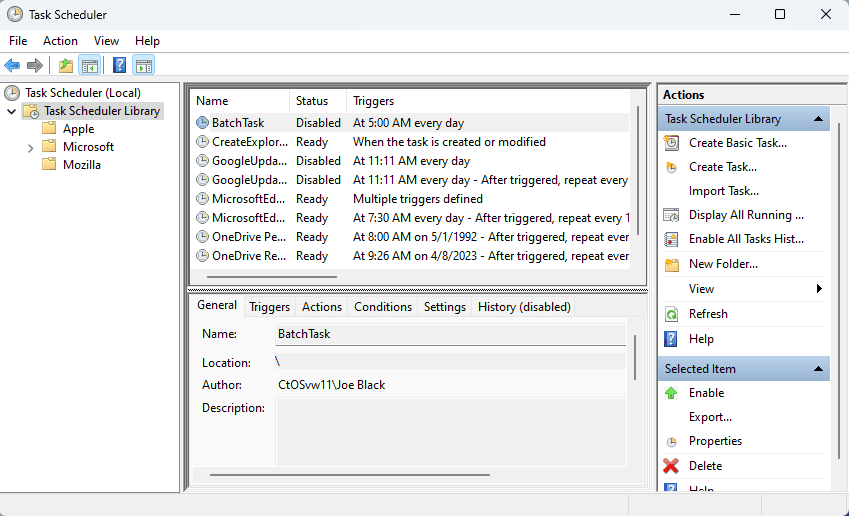
Windows Task Scheduler appen er et automatiseringsværktøj tilgængeligt fra Windows NT-operativsystemer som Windows XP, Windows 2000 osv. til den nyeste Windows 11-udgave. PC OS bruger værktøjet til automatisk at køre flere apps og tjenester. For eksempel, når Windows 11 PC'en opdaterer operativsystemet eller downloader sikkerhedsopdateringer, ved at der er en automatiseret opgave bag handlingerne.
På samme måde, når Xbox Live automatisk gemmer dine spil, er Task Scheduler appen bag dette, da værktøjet udfører XblGameSave Standby Task, når din PC bliver inaktiv. Der er mange andre automatiserede Windows opgaver som BitLocker Encrypt All Drives, CryptoPolicyTask, CHKDSK ProactiveScan osv.
Det bedste er, at Windows 11 også giver dig mulighed for at udnytte Task Scheduler appen til at planlægge automatiske opgaver, der involverer tredjepartsapps. Således kan du skabe kraftfuld automatisering på Windows PC som at Task Scheduler lancerer Outlook appen og automatisk sender en vigtig forretningsmail på en forudkonfigureret dato og tidspunkt.
Hvad gør Windows Task Scheduler?
Find nedenfor en omfattende liste over funktionaliteter i Task Scheduler appen:
Hvordan åbner man Windows Task Scheduler App
Der er mange måder at køre Task Scheduler appen på en Windows 11 PC. De følgende er dog de mest ubesværede metoder:
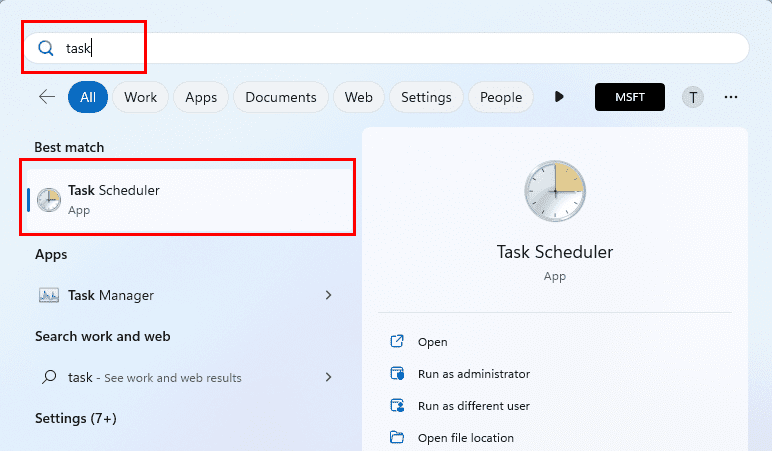
taskschd.msc
Hvordan bruger man Task Scheduler i Windows
Find nedenfor de bedste fire metoder til at bruge Task Scheduler i Windows 11:
Opret en planlagt opgave i Windows ved hjælp af GUI'en
Hvis du er ny i opgaveautomatisering på en Windows PC, bør du begynde at blive bekendt med Task Scheduler appen gennem dens grafiske brugergrænseflade (GUI). Når du har åbnet appen ved at følge en af de ovenstående metoder, skal du forsøge disse trin for at oprette en automatiseret opgave:
Oprettelse af et nyt opgavelager:
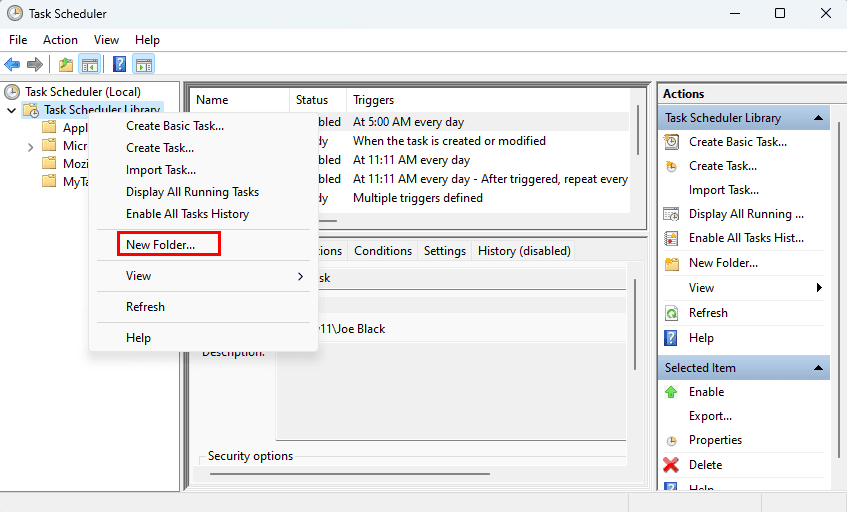
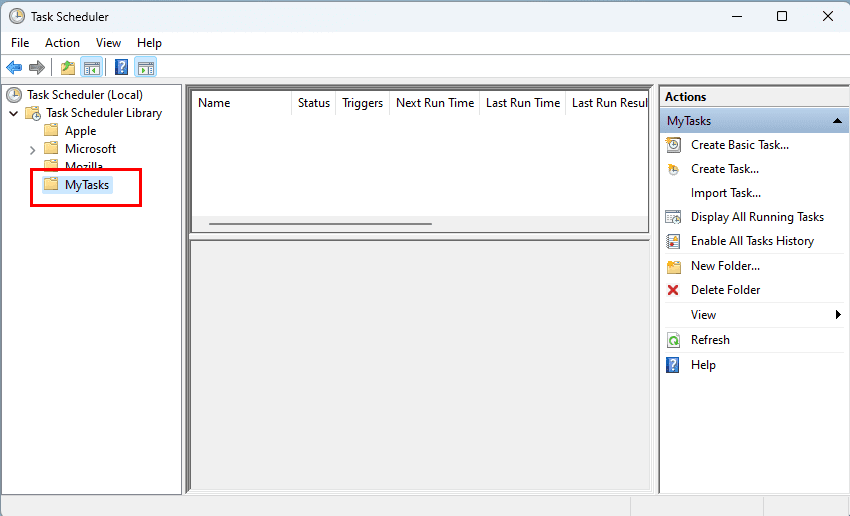
Oprettelse af en ny automatiseret opgave
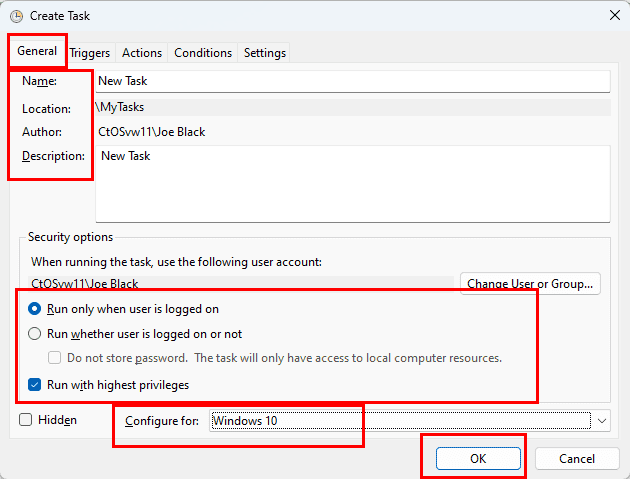
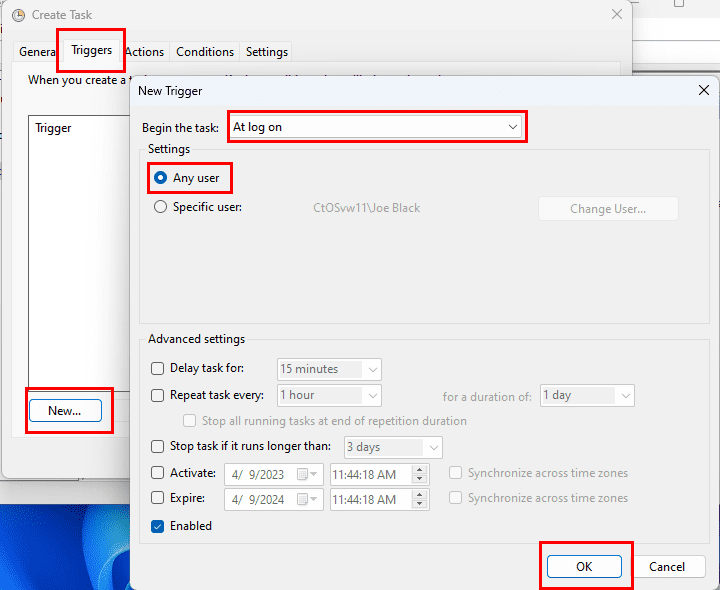
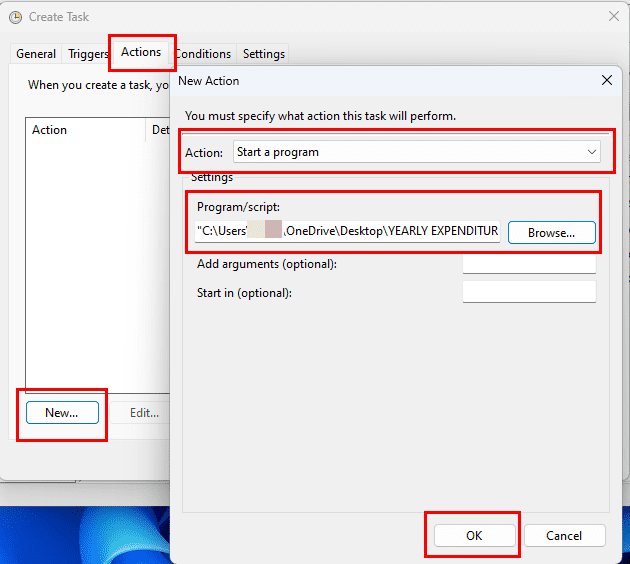
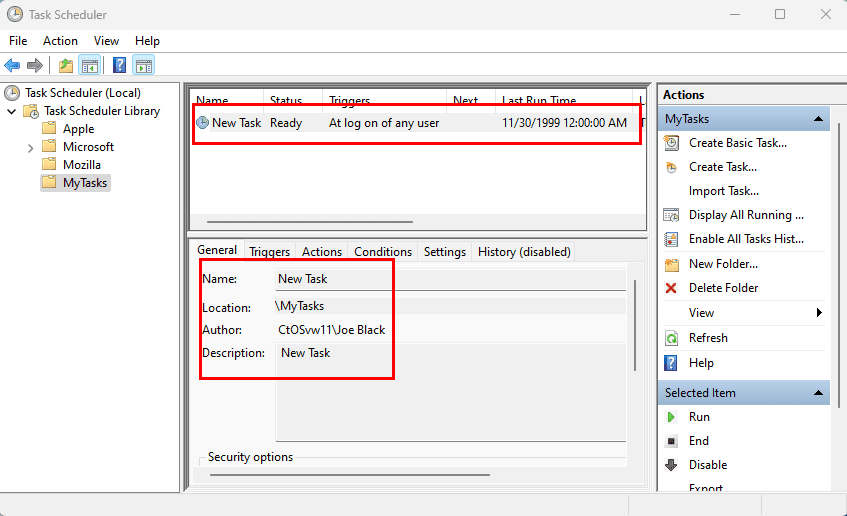
Opret en planlagt opgave i Windows ved hjælp af kommandolinje
Her er hvordan du kan bruge Windows 11 Terminal eller Kommandoprompt appen til at oprette en Windows planlagt opgave:
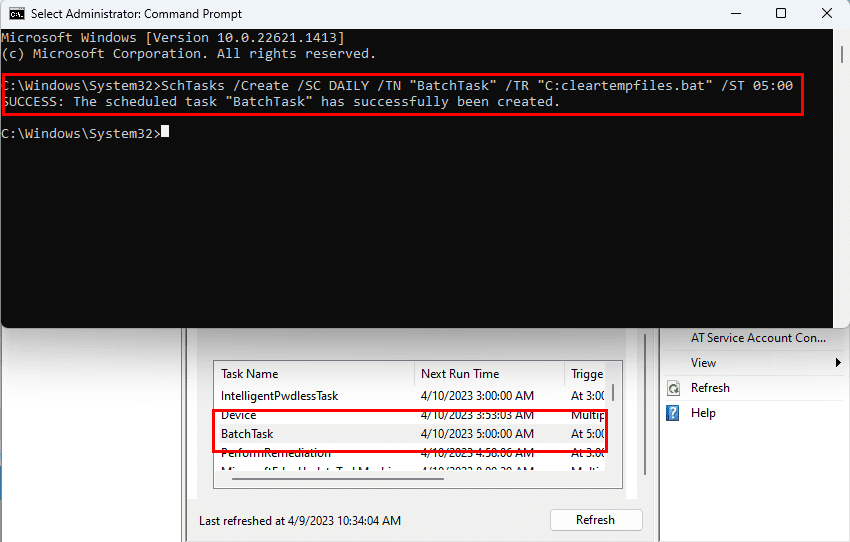
SchTasks /Create /SC DAILY /TN "BatchTask" /TR "C:\cleartempfiles.bat" /ST 05:00
Den ovenstående kode vil oprette en daglig opgave for at rydde de midlertidige filer på Windows 11 PC'en. Opgaven vil udføre en batchfil hver dag kl. 5 om morgenen, forudsat at PC'en er tændt. Du kan ændre komponenterne i den ovenstående kode såsom programmets placering (batchfil eller EXE-fil), timing, planlægningsudløsning osv. Find nedenfor forklaringen på parametrene, der blev brugt ovenfor:
Der er flere parametre for SchTasks. Du kan finde dem på følgende Microsoft-portaler:
Opret en planlagt opgave i Windows ved hjælp af GPO
Antag, du er admin for et par hundrede Windows PC'er i din organisation eller virksomhed. Du skal rulle en forretningsapp ud på alle PC'erne på en specifik dato. Eller du vil have, at alle PC-brugere logger ud automatisk, når deres vagt slutter. Du kan gøre alt dette ved hjælp af opgaveautomatisering. Og den mest effektive og gratis app til opgaveautomatisering på Windows er Task Scheduler appen.
Men det er ikke økonomisk forsvarligt at gå til hver computer og oprette en planlagt opgave. I stedet kan du bruge Group Policy Management Console til at oprette opgaverne fjernstyret for alle enheder fra en centraliseret administrator Windows PC. Her er hvordan du kan bruge GPO appen til at oprette Windows planlagte opgaver:
%LogonDomain%\%LogonUser%
Hvordan man planlægger en batchfil ved hjælp af Windows Task Scheduler
Udførelse af batchfiler ved hjælp af Task Scheduler appen er en anden avanceret måde at automatisere opgaver på en Windows PC. Ved hjælp af batchfiler kan du instruere en app til at starte og udføre nogle forudkonfigurerede opgaver. Derefter, ved at pakke batchfilen i Task Scheduler og planlægge batchfilen til at starte på et bestemt tidspunkt på dagen, kan du bruge forskellige apps på forskellige tidspunkter. Du skal kun involvere dig selv i at planlægge batchfilerne og opgaverne.
Så kan du fokusere på andet arbejde, mens din Windows PC automatisk udfører opgaver, som du kan gøre på en computer. Her er hvordan du kan udføre en eller flere batchfiler i denne app:
Opret en planlagt opgave
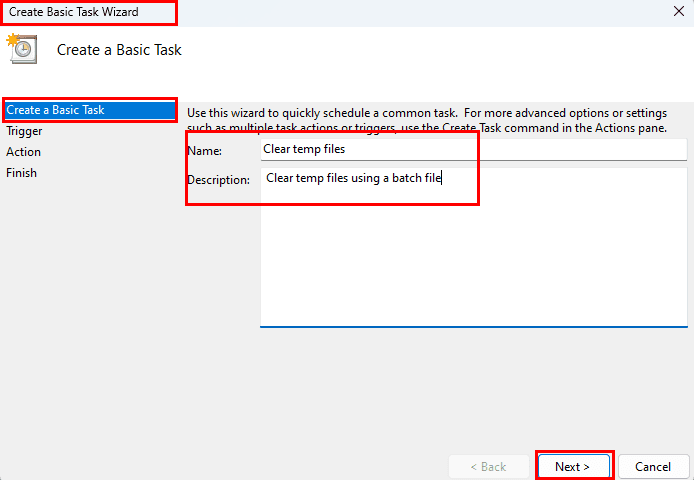
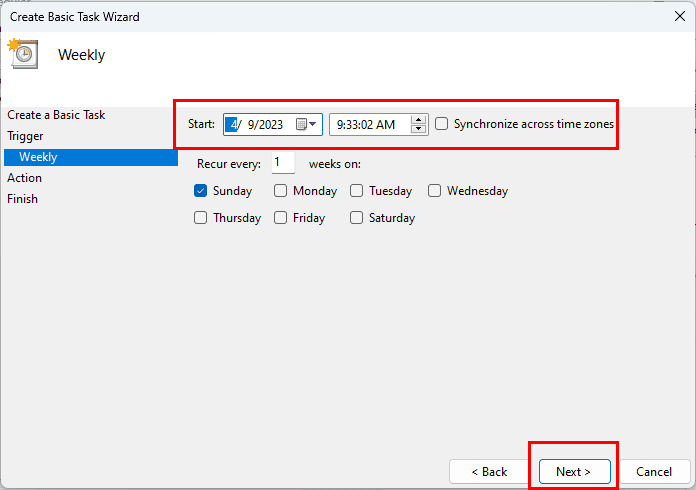
Gennemse en batchfil som et program
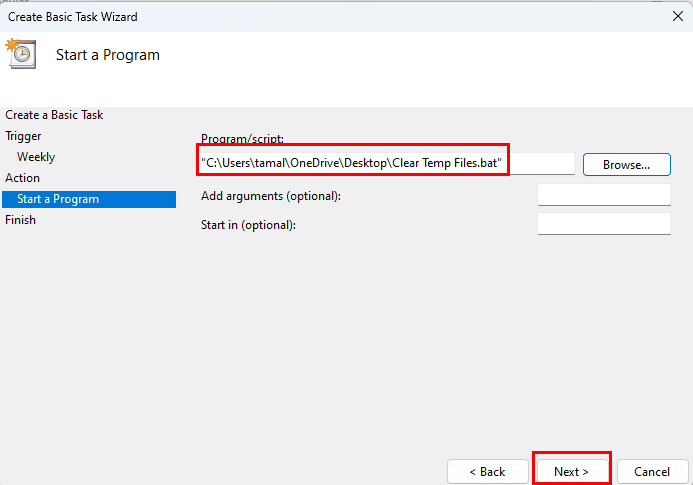
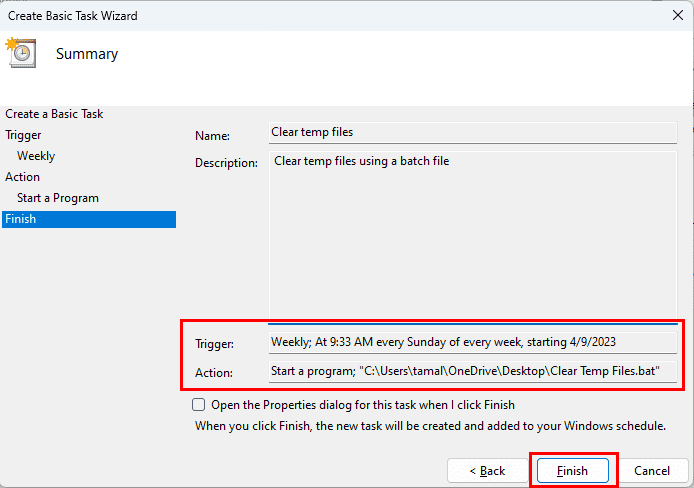
Godt arbejde! Du har med succes oprettet en planlagt opgave i Windows for en batchfil ved hjælp af Task Scheduler appen. Opret flere automatiserede opgaver som denne, hvis det er nødvendigt.
Konklusion
Det var stort set alt om at oprette automatiserede opgaver ved hjælp af Windows Task Scheduler appen på en Windows 11 PC. Du kan også følge ovenstående metoder på tidligere Windows-operativsystemer som Windows 10, 8, 7, Vista osv. for at anvende automatisering i dag-til-dag opgaver. Så prøv ovenstående metoder til at oprette Windows planlagte opgaver på din PC, og del dine oplevelser nedenfor i kommentarfeltet. Del også artiklen med dine venner og kollegaer, der også er interesseret i at lære om mulighederne for opgaveautomatisering på en Windows PC.
Næste er her en nem guide til, hvordan du automatiserer opgaver på macOS ved hjælp af Mac Shortcuts App.
For at løse video lag problemer på Windows 11, opdater dine grafikdrivere til den nyeste version og deaktiver hardwareacceleration.
Find ud af hvad du skal gøre, når Windows Taskbar ikke fungerer i Windows 11, med en liste af dokumenterede løsninger og fejlfindingstips at prøve.
Opdag, hvad TPM 2.0 er, find ud af, hvordan det gavner din Windows-enhed, og lær hvordan man tænder det med nemme trin-for-trin instruktioner.
Læs denne artikel for at lære de nemme metoder til at stoppe Windows 11 opdateringer i gang. Du vil også lære, hvordan du kan udsætte regelmæssige opdateringer.
Hvis du sletter systemgendannelsespunkter i Windows 11, der er korrupte, kan du sikre, at dine backupfiler kan redde dig fra omfattende funktionsfejl.
Opdag hvordan du nemt og hurtigt kan aktivere mørk tilstand for Skype på din Windows 11 computer på mindre end et minut.
Opdag flere fejlrettelser for Windows 11 aktiveringsfejl, hvis du har problemer med din Windows 11 aktiveringsnøgle.
Vil du automatisere alle dine personlige og professionelle opgaver på en Windows 11 PC? Læs her, hvordan du opretter opgaver i Windows Opdateringsplanlægger.
Hvis USB lydene opstår uden grund, er der et par metoder, du kan bruge til at slippe af med denne phantom frakoblede enhed lyd.
Windows 11 vs. MacOS – Opdag nogle af de vigtigste forskelle mellem disse operativsystemer for at hjælpe dig med at træffe dit valg af enhed.
Se hvordan du kan slå lytteaktivitet fra på Spotify for at holde dine musikpræferencer private og nyde dine sessioner. Her er hvordan.
Hvad gør du, når Windows 11-computerens tid mystisk ikke viser den tid, den skal? Prøv disse løsninger.
Har du brug for at udskrive eksternt til en netværksprinter på kontoret eller i et andet rum i hjemmet? Find her hvordan man tilføjer printer via IP-adresse i Windows 11.
Sådan aktiveres Microsoft Windows 11 til at vise alle skjulte filer, når du udforsker drev og mapper. Prøv disse tre nyttige metoder.
Ønsker du at deaktivere Apple Software Update Skærmen og forhindre den i at vises på din Windows 11 PC eller Mac? Prøv disse metoder nu!
En liste over steder, hvor du sikkert kan slette filer og mapper for at frigøre harddiskplads i Microsoft Windows 11.
Har du problemer med indlæsning af hjemmesider eller bekymret for databeskyttelse? Lær, hvordan du tømmer og nulstiller DNS-cachen i din Windows 11 eller tidligere pc
Lær hvordan du ruller Windows 11 24H2 opdateringen tilbage, hvis du har haft problemer med denne version af Microsofts operativsystem.
Har du svært ved at finde ud af, hvordan du indstiller en video som skærmsaver i Windows 11? Vi viser, hvordan det gøres med et gratis program, der er ideelt til flere video filformater.
For at starte direkte til Windows-skrivebordet, gå til kontoindstillinger og deaktiver muligheden for, at brugerne skal indtaste brugernavn og adgangskode.
Der er mange grunde til, at din bærbare computer ikke kan oprette forbindelse til WiFi, og derfor er der mange måder at løse fejlen på. Hvis din bærbare computer ikke kan oprette forbindelse til WiFi, kan du prøve følgende metoder til at løse problemet.
Efter oprettelse af en USB-opstart for at installere Windows, bør brugerne kontrollere USB-opstartens ydeevne for at se, om den blev oprettet korrekt eller ej.
Adskillige gratis værktøjer kan forudsige drevfejl, før de sker, hvilket giver dig tid til at sikkerhedskopiere dine data og udskifte drevet i tide.
Med de rigtige værktøjer kan du scanne dit system og fjerne spyware, adware og andre ondsindede programmer, der muligvis lurer på dit system.
Når en computer, mobilenhed eller printer forsøger at oprette forbindelse til en Microsoft Windows-computer via et netværk, kan fejlmeddelelsen "netværksstien blev ikke fundet" — Fejl 0x80070035 — vises muligvis.
Blå skærm (BSOD) er en almindelig og ikke ny fejl i Windows, når computeren oplever en alvorlig systemfejl.
I stedet for at udføre manuelle og direkte adgangshandlinger på Windows, kan vi erstatte dem med tilgængelige CMD-kommandoer for hurtigere adgang.
Efter utallige timers brug af deres bærbare computer og stationære højttalersystem, opdager mange, at et par smarte opgraderinger kan forvandle deres trange kollegieværelse til det ultimative streamingcenter uden at sprænge budgettet.
Internet Explorer vil blive fjernet fra Windows 11. I denne artikel vil WebTech360 guide dig til, hvordan du bruger Internet Explorer på Windows 11.
En bærbar computers touchpad er ikke kun til at pege, klikke og zoome med. Den rektangulære overflade understøtter også bevægelser, der giver dig mulighed for at skifte mellem apps, styre medieafspilning, administrere filer og endda se notifikationer.



























